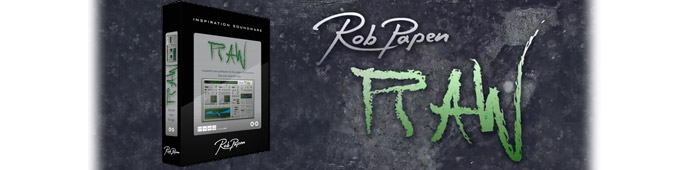(2015/04/08)
これまでの数回でRAWはシンプルなオシレータと特徴的なRAWコントロールでサウンドメイクを行うと解説しました。
RAWはプリセットがかなり豊富なので、様々なバンクとそのプリセットのみでも十分即戦力ですが、やはりシンセサイザーを使うからには自分の個性をサウンドに込めたいところです。
豊富なプリセットを試聴して、イメージに近いものが見つかったら積極的にサウンドをエディットしてどんどん自分のサウンドにして行きましょう!
歪ませて歪ませて、また歪ませる!
前回RAWコントロールでのサウンドメイクについてお伝えしました。
RAWコントロールはRAWの特徴のひとつで、オシレータの波形をディストーションするという凄まじい機能ですが、『ディストーション・シンセ・サウンド』をコンセプトに掲げるRAWなだけに、歪み系エフェクトもどどんと鎮座しています。

搭載された歪み系エフェクトはWAVESHAPER、DISTORTION、LOWFIの3種類で、それぞれの違いは主に以下の通り。
- WAVESHAPER:ウェーブシェイパー・エフェクトは、元の波形の形状を操作し、受信するサウンドを歪ませます
これ、実はやることはRAWコントロールと同じです。
RAWコントロールは波形の正負の値を個別に設定後、XYパネルで有機的にミックスできますが、WAVESHAPERは値を設定するだけのシンプル構造です。
-
DISTORTION:13種類を使い分けることができるマルチ・ディストーション
オーソドックスなディストーションからゴリゴリバキバキなものまで。
コントロール項目は選択するディストーションによって表示が変わります。
-
LOWFI:割とオーソドックスなローファイエフェクト
ビットレートとサンプリングレートを低下させてサウンドをの質を低下させます。(と書くと語弊があるような気もしますが)
8BITピコピコサウンドをシミュレートしたり高周波シュワシュワサウンドを作成したりする時に便利です。
それぞれの使用方法や機能はマニュアルで詳しく解説されているのでここでは割愛!
RobPapenソフトウェアのプリセット選択方法
冒頭でRAWのプリセットが豊富だと書きました。
これらのプリセットは前項の3種類のエフェクトを積極的に使用してサウンドメイクされているものが多数含まれます。
通常エフェクトは味付けに使用されるもので、ある程度完成されたサウンドに効果をプラスするのがセオリーですが、RAWの場合はディストーションエフェクトまでサウンドメイクセクションに含む考え方なのです。大胆ですね…。
プリセットを選択してディストーションエフェクトのOn/Offを切り替えてみると、元のサウンドがどのように変化しているか判りますが、中には驚くほどディストーションエフェクトでサウンドのキャラクターを作っているものがあります。
プリセットの試聴時には是非ディストーションエフェクトのOn/Offも試してみてください!
RAWのプリセットの選択方法は他のRobPapen製品とほぼ同じですが、念のため説明しておきます。
RAWの場合プリセットセクションはこのように表示されます。

いや、RAWの場合はというよりも、ほぼすべてのRobPapenソフトウェアはこのような表示です。
PRESET部分のプリセット名が表示されている部分をクリックして表示されるプルダウンメニューから直接選択するか、左右の三角ボタンで順送り/逆送りできます。
同じ手順でバンクを切り替えることができます。
バンクはファミコンで言ったらカセット、PCエンジンで言ったらHuCARD、セガサターンで言ったらディスクです。
プリセットが入ったバンクを切り替えて、中のプリセットを選択するわけですね。
自分で作成したサウンドは、プリセット単位でもバンク単位でも保存可能です。
オリジナルサウンドを作成する場合は新しいバンクを作成して、そこで編集するのが得策です。
プリセットを選択後、何かを少しでも変更すると、EDITというボタンが点灯します。
この状態でORIGボタンを押すと元のプリセットのサウンドが復元され、もう1度EDITボタンをクリックすると変更した値に戻ります。
シンセサイザーは『あれやこれやと弄っているうちに、なんだかんだと元のサウンドの方が良かった』ということになることもあるので、サウンド比較が簡単なのはありがたいですね。
最後にプリセットの試聴時にキーボードを接続していない場合でも、C3PREVIEWボタンを押すことでC3(3番目のド)でサウンドを試聴できます。
以上の操作はほぼRobPapenソフトウェアで共通なので、1度覚えてしまえば他のRobPapenソフトウェアを使用する際もマニュアルいらずですよ。
と、いったところで今回はこの辺で。
また次回!